Gast-toegang uitschakelen voor één Microsoft-Team
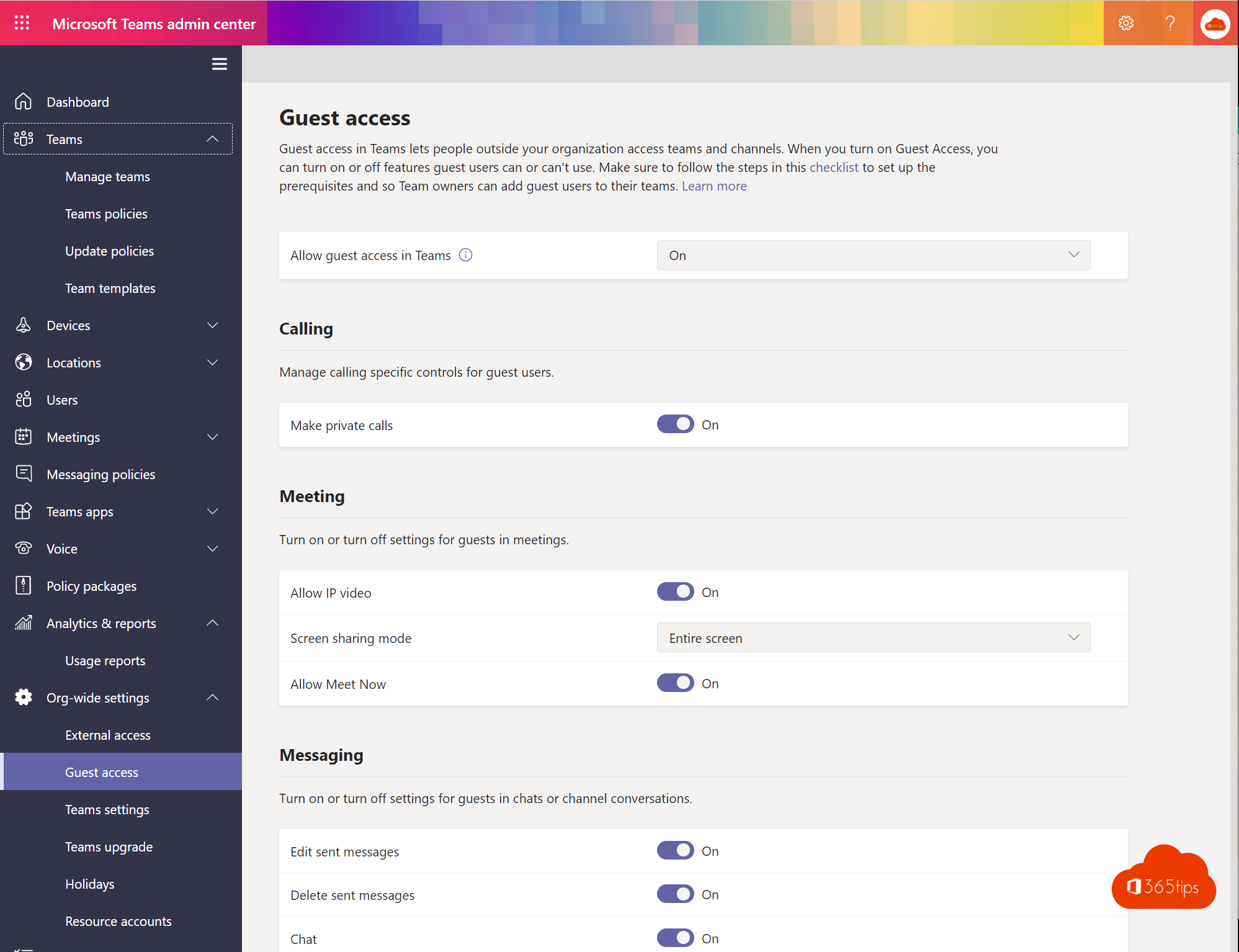
Microsoft Teams inregeling start vaak met gasttoegangen toelaten of blokkeren.
Wil je bijvoorbeeld op één team gast-toegang uitschakelen? Omdat het een team is dat bijvoorbeeld enkel intern zal gebruikt worden. Zoals: Dienst Communicatie, personeelszaken, IT, HR, Loonadministratie.
Volg dan onderstaande stappen om gast-toegang uit te schakelen op één team. Dit kan je uiteraard automatiseren met PowerShell of via een template die je aanreikt bij de creatie van een team.
LET OP: Deze tip zorgt er voor dat externe mensen geen toegang meer hebben tot de documenten van het Team. Gasttoegang zorgt er voor dat geen toegang is tot Microsoft Teams. — met deze tip blokkeer je enkel toegang tot documenten!
1. Gebruik het SharePoint administrator paneel
- Surf naar het SharePoint administrator paneel vanuit het admin center. https://admin.microsoft.com
- Selecteer Sites, Actieve Sites
- Selecteer het gewenste team
- Klik op beleid
- Extern delen
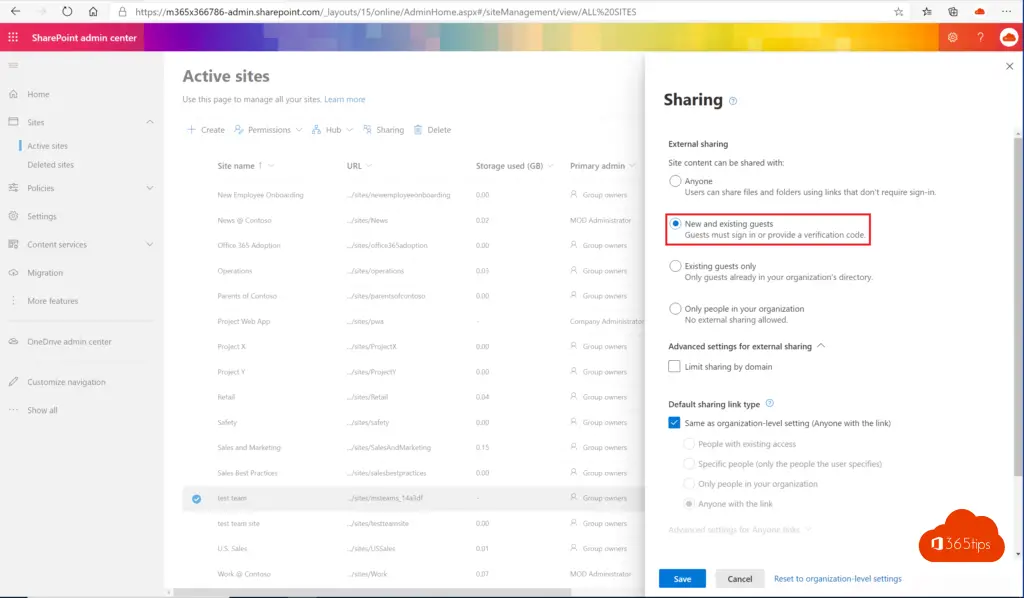
2. Activeer “Alleen personen in de organisatie”
- Selecteer tussen deze 4 opties: Alleen personen in de organisatie
- Iedereen
- Nieuwe en bestaande gasten
- Alleen bestaande gasten
- Alleen personen in de organisatie
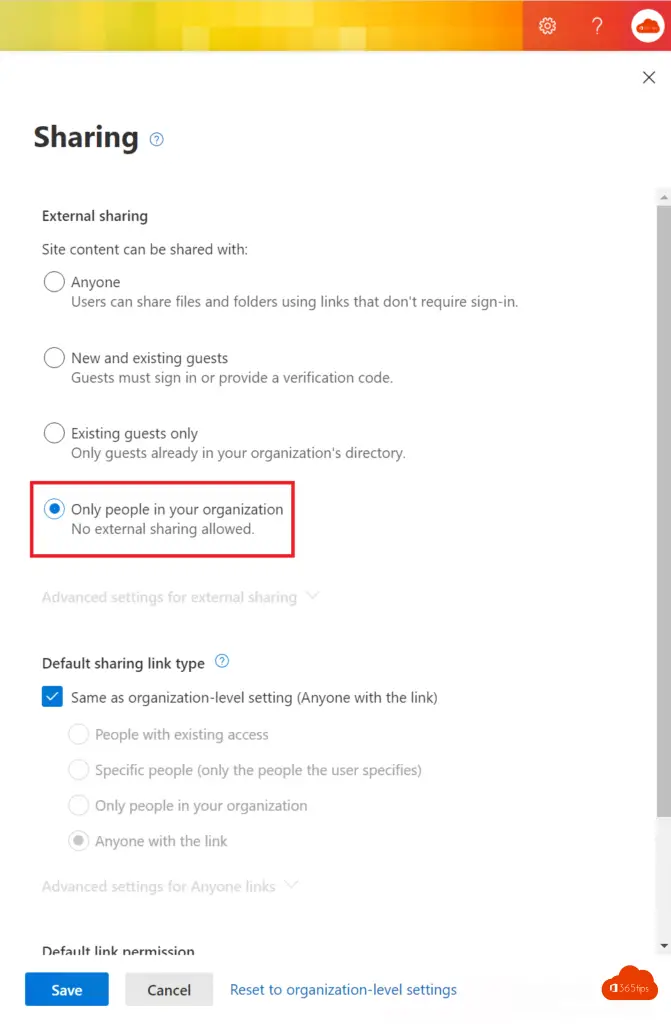
3. Ruim je Team op met de eerder uitgenodigde gasten
Als je eerder gasttoegang hebt toegelaten blijven gasten rondzweven je Team. Druk op Team Beheren en verwijderd de gasten door op verwijderen te drukken.
Dit zorgt er zeker voor dat gebruikers verwijderd zijn uit het team, dus ook geen toegang meer krijgen tot de documenten. Dit geeft een hogere zekerheid op ongewenste toegang tot Teams, en team-documenten.
Was deze blog handig voor jou? Deel dit artikel of geef een reactie onderaan! Lees alle Teams blogs!
Dit is een enorm slechte tip. Met de SharePoint instelling zorg je er alleen voor dat toegang de de bestanden niet meer mogelijk is. Toegang tot Teams zelf blijft wel gewoon mogelijk (en dus ook tot bijvoorbeeld alle conversaties in het team).
Hi Dave! Bedankt voor de feedback. Ik heb een extra notitie toegevoegd met een andere teamstip voor gasttoegang.